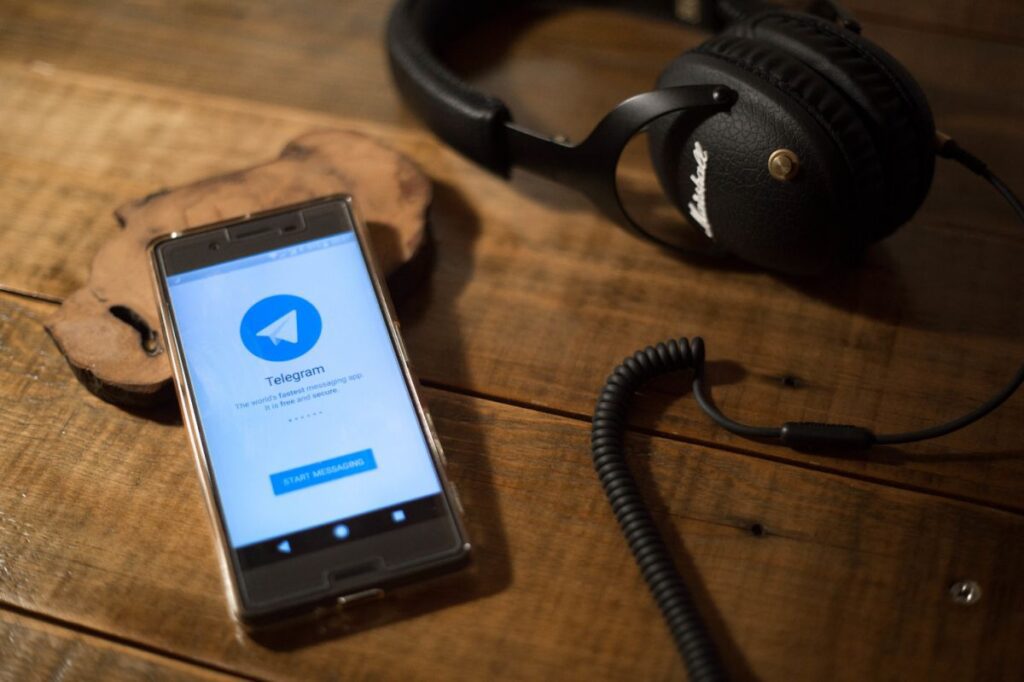
Contenido
La popularidad de la plataforma de mensajería Telegram aumenta cuando hay un corte de WhatsApp o cuando WhatsApp cambia su política de privacidad.
Afortunadamente, hay vida social más allá de la red de Facebook. El fundador de Telegram, Pavel Durov, actualmente afirma tener alrededor de 500 millones de usuarios activos, pero supuestamente todavía hay menos de mil millones en WhatsApp y Facebook.
Pero eso no importa. Lo importante es que Telegram es una de las mejores aplicaciones de mensajería cifrada y ofrece una aplicación de mensajería distribuida multiplataforma, sin publicidad, basada en la nube.
Es similar a los Mensajes de Apple, pero más confiable, tiene aplicaciones dedicadas para todas las plataformas (PC, Mac, Linux, Android e iOS), y también te permite establecer chats secretos con mensajes autodestructivos. nuevo nivel de privacidad.
Telegram no es tan seguro como crees
Sin embargo, Telegram ha sido ampliamente criticado por expertos en seguridad de la información que dicen que la criptografía de Telegram no ha sido probada y no es lo suficientemente segura para ser utilizada por disidentes políticos y otras personas que transmiten información altamente sensible. (Esto a pesar de que Telegram es la plataforma de mensajería favorita de ISIS).
Los expertos recomiendan usar Signal o WhatsApp, que usa el protocolo Signal en su lugar. La principal diferencia es que los chats de texto de Telegram no están encriptados de un extremo a otro de forma predeterminada. Chats en Signal y WhatsApp.
Esto significa que Telegram puede leer sus mensajes y tener que entregarlos si la policía llama a la puerta. (Telegram tiene su sede legal en Londres, pero tiene algunas operaciones en Dubai, Emiratos Árabes Unidos).
Las llamadas de voz y video individuales de Telegram están encriptadas de extremo a extremo, pero los chats de voz grupales no lo están.
Cómo configurar Telegram
Telegram es muy fácil de configurar y usar. Aquí hay una sencilla guía paso a paso:
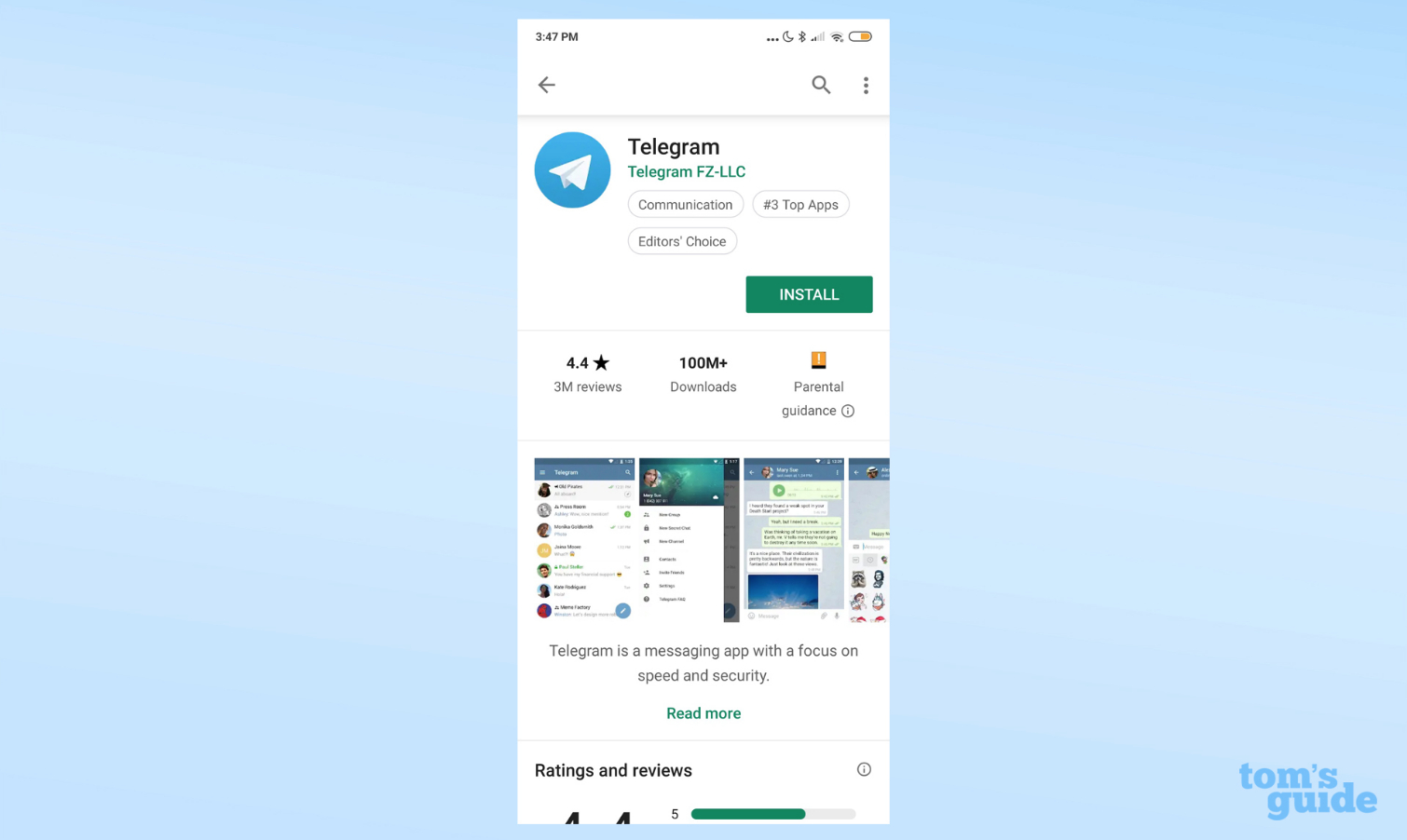
1. Descarga la aplicación Telegram
Nota: Antes de usar las versiones de escritorio de Telegram, debe instalarlo usando una aplicación móvil.
2. Guarde su número de teléfono
Inmediatamente después de hacer esto, Telegram enviará un mensaje de texto SMS a su teléfono con el código de verificación del número. Si no ingresa el código de verificación en tres minutos, Telegram llamará a su teléfono.
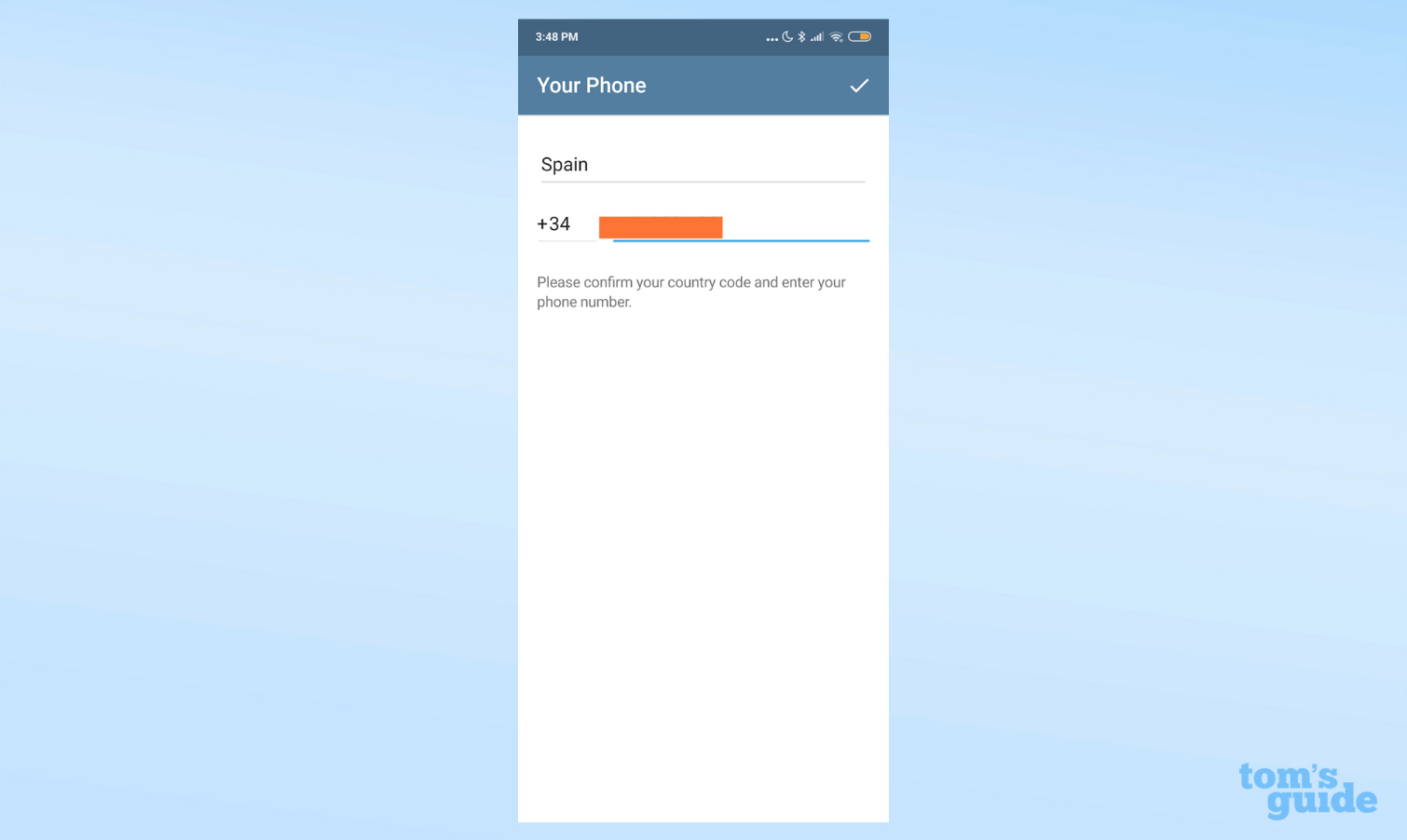
3.Introduzca el código de verificación por SMS
Habrá un campo en la aplicación Telegram donde ingresará el código de verificación por SMS.
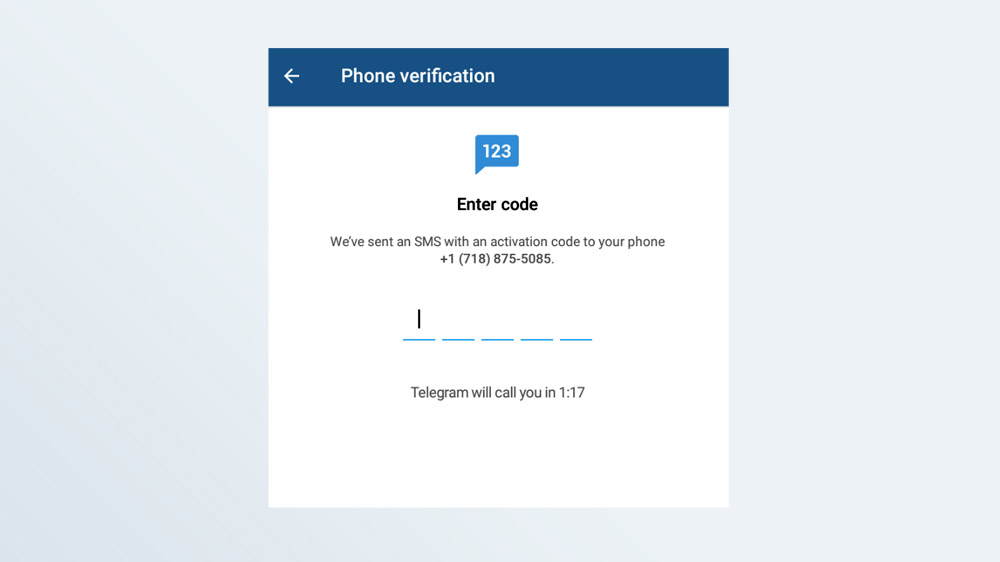
4. Telegram puede llamar a tu teléfono en su lugar
Una voz robótica lee un código de cinco dígitos que luego puede ingresar en la aplicación.
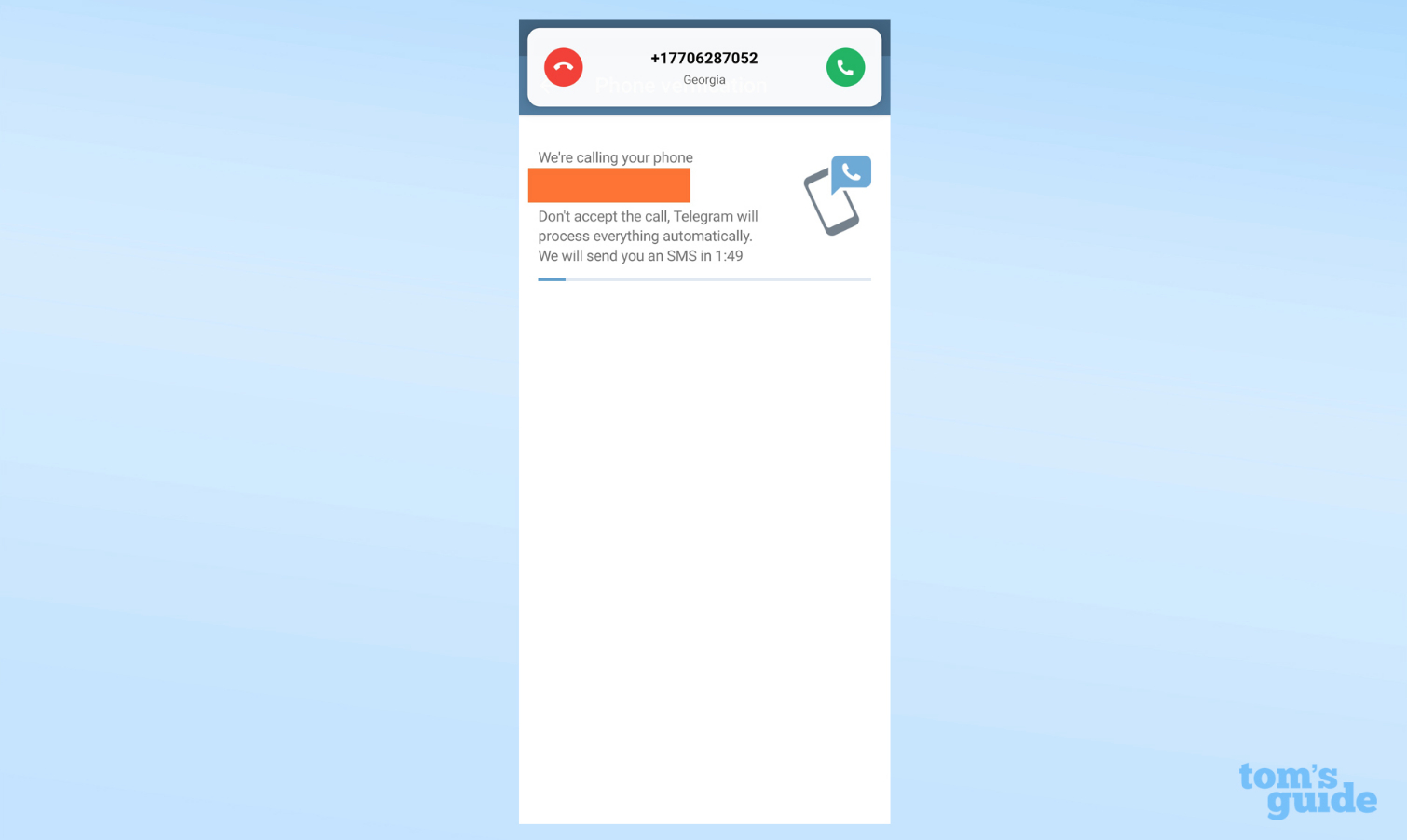
5. Al menos ingrese su nombre
Telegram requiere que al menos proporcione su nombre. (No tiene que ser su nombre real). También puede agregar un avatar para personalizarlo aún más.
Otros usuarios pueden llamarlo basándose en su nombre de usuario sin tener que saber su número de teléfono.
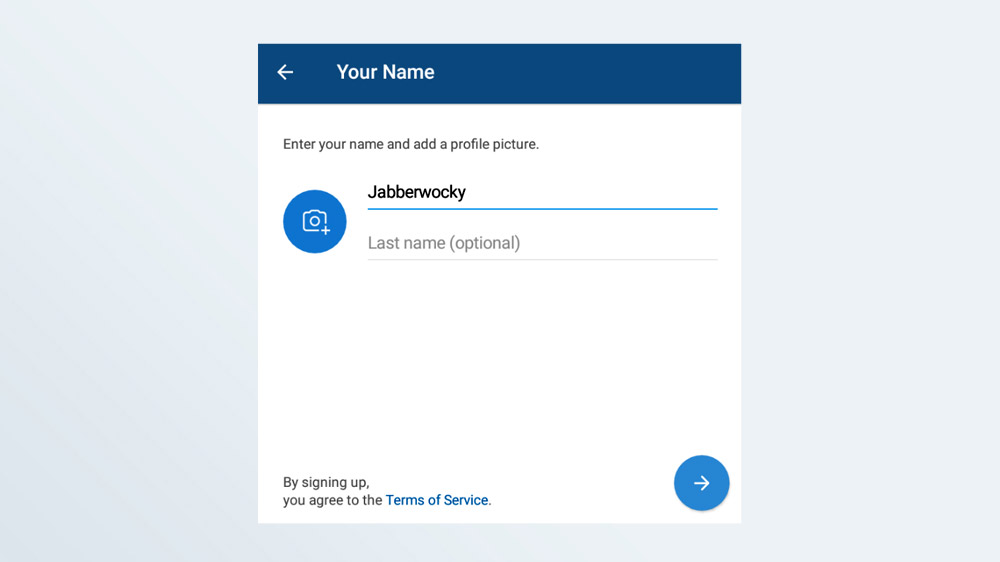
Desafortunadamente, no puede simplemente escribir un número de teléfono y comenzar a enviar mensajes de texto. Antes de enviar un mensaje a cualquier persona, debe otorgar permiso a Telegram para acceder a sus contactos. Sin embargo, las personas que no están en sus contactos aún pueden invitarlo a los chats de Telegram.
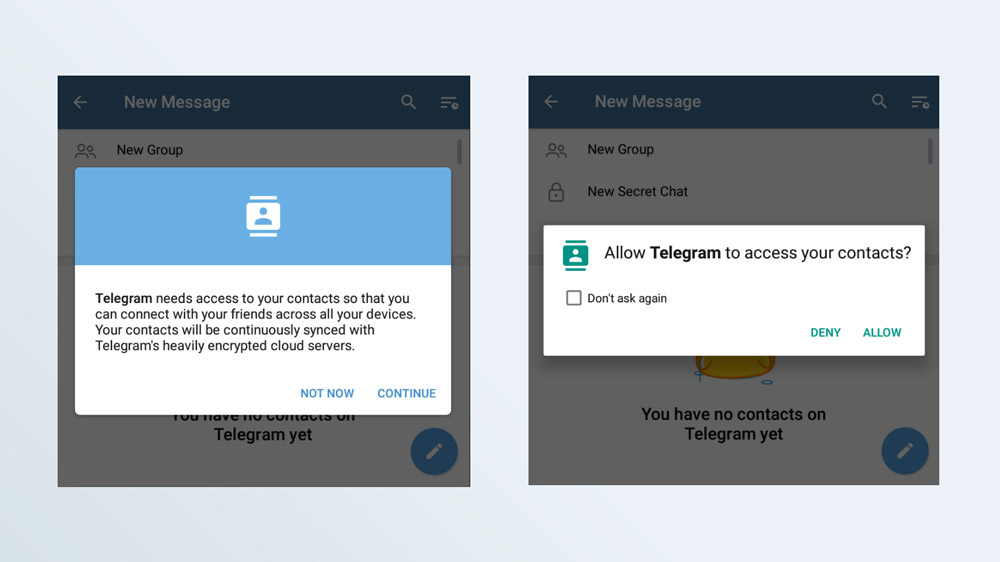
7. (Opcional) Permita que Telegram acceda a sus archivos y pantalla de bloqueo
Telegram le pedirá que permita el acceso a sus fotos, medios y archivos para que pueda usar la aplicación para enviar fotos y otros archivos. También quiere acceder a su pantalla de bloqueo para poder mostrarle las llamadas entrantes.
Puede transferir ambas opciones, pero si no lo hace, Telegram será mucho más útil.
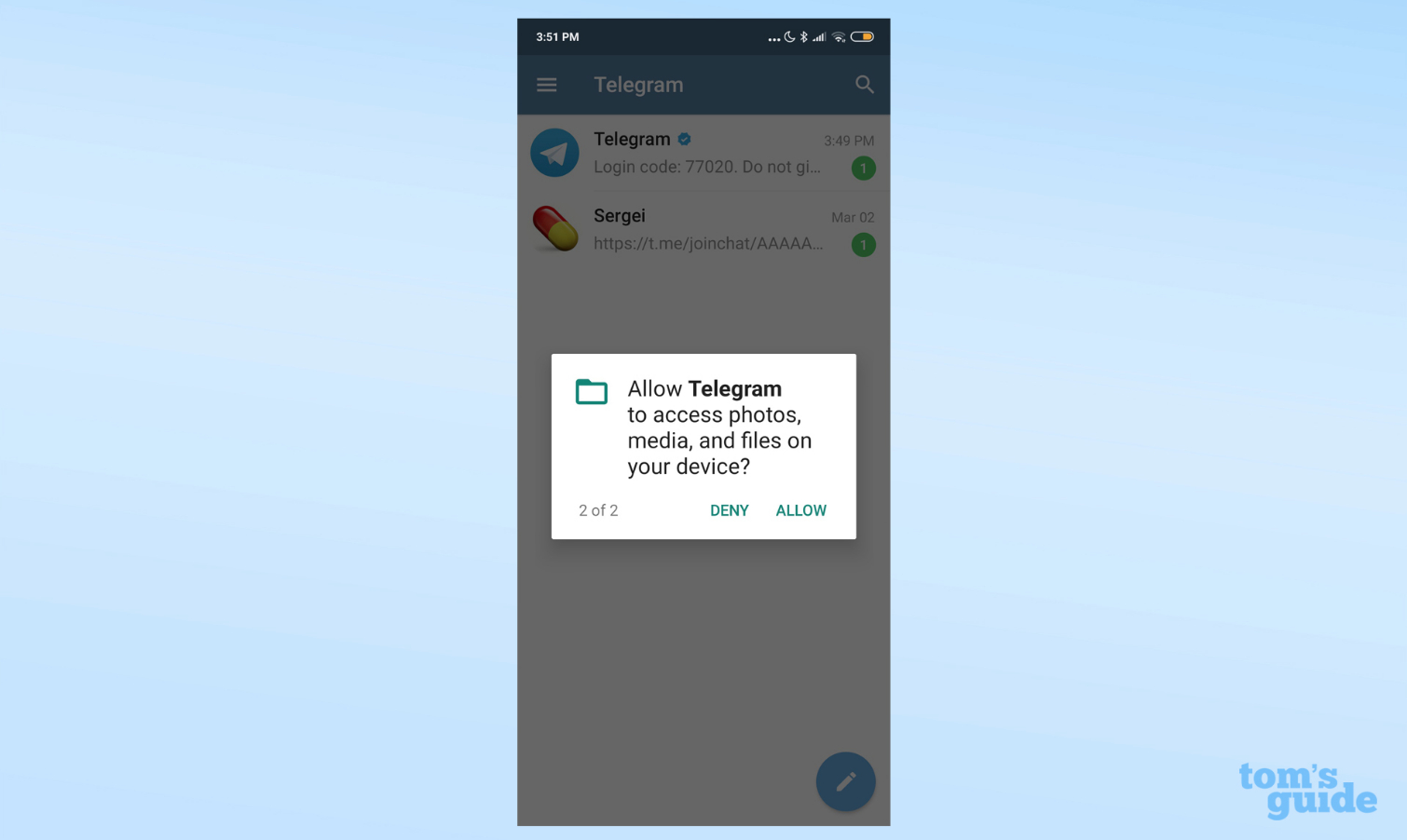
8. (Recomendado) Establezca un PIN de Telegram por separado
Telegram no requiere que cree una contraseña o PIN para usar la aplicación. Solo desbloquear su teléfono será suficiente para acceder a la aplicación Telegram y a su cuenta.
Esto es un problema si otra persona accede a su teléfono y puede desbloquearlo. Establezca un PIN de cuatro dígitos por separado para proteger su cuenta de Telegram.
Vaya al menú «hamburguesa» en la esquina superior izquierda de la aplicación y seleccione Configuración> Privacidad y seguridad> Bloqueo de contraseña.
Para continuar usando Telegram, debe ingresar el PIN, ejem, la «contraseña» a intervalos regulares, pero puede cambiar el tiempo antes de que se requiera ingresar la contraseña.
Sin embargo, tenga en cuenta de antemano que si olvida el código PIN, deberá eliminar la aplicación Telegram y comenzar de nuevo. Los chats secretos desaparecerán; Los chats no privados almacenados en los servidores de Telegram deben ser reversibles.
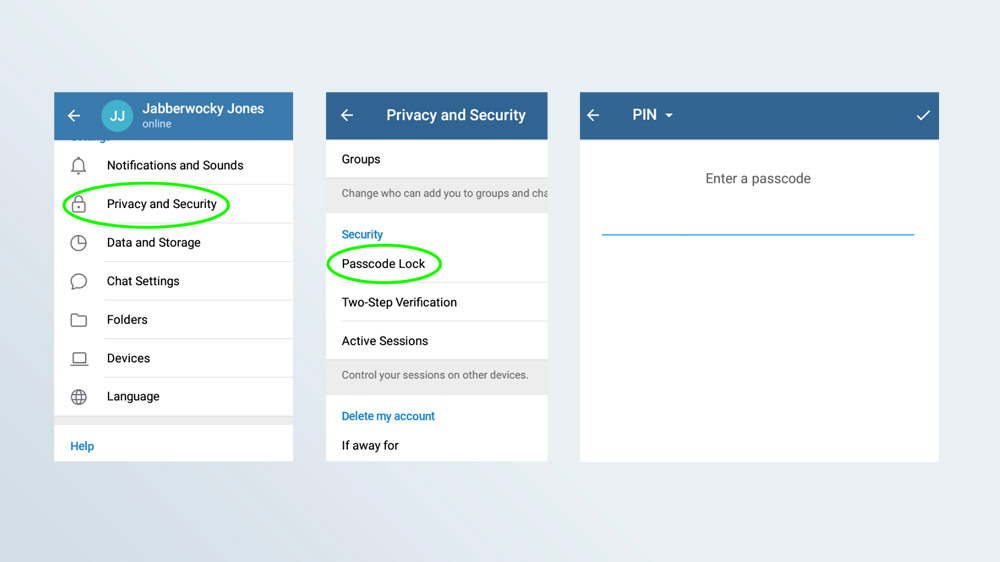
9. (Opcional) Agregue la verificación en dos pasos
También puede configurar Telegram para que solicite una contraseña alfanumérica cada vez que inicie sesión en un dispositivo nuevo. (Nota: esto no es lo mismo que la autenticación de dos factores y no proporciona la misma cantidad de protección).
Vaya al menú «hamburguesa» en la esquina superior izquierda y seleccione Configuración> Privacidad y seguridad> Verificación en dos pasos. A continuación, configure la verificación en dos pasos en la misma sección de Privacidad y seguridad.
Será mejor que escriba esta contraseña, porque si la olvida, estará limitado a usar Telegram en un solo dispositivo.
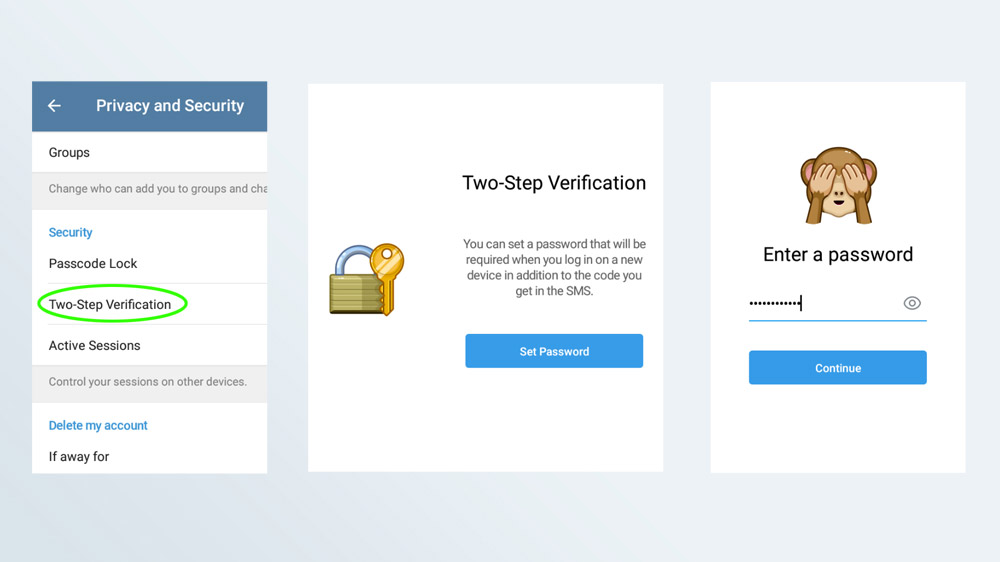
Ahora que tiene Telegram instalado en su teléfono, también puede instalarlo y usarlo en el navegador web de escritorio en Windows, macOS, Linux, ChromeOS o escritorio.
Para obtener el código de verificación por SMS, todo lo que necesita es su número de teléfono y el teléfono al que está conectado este número.
Cómo usar Telegram
Usar Telegram para enviar un mensaje es tan fácil como seleccionar un contacto y comenzar a escribir.
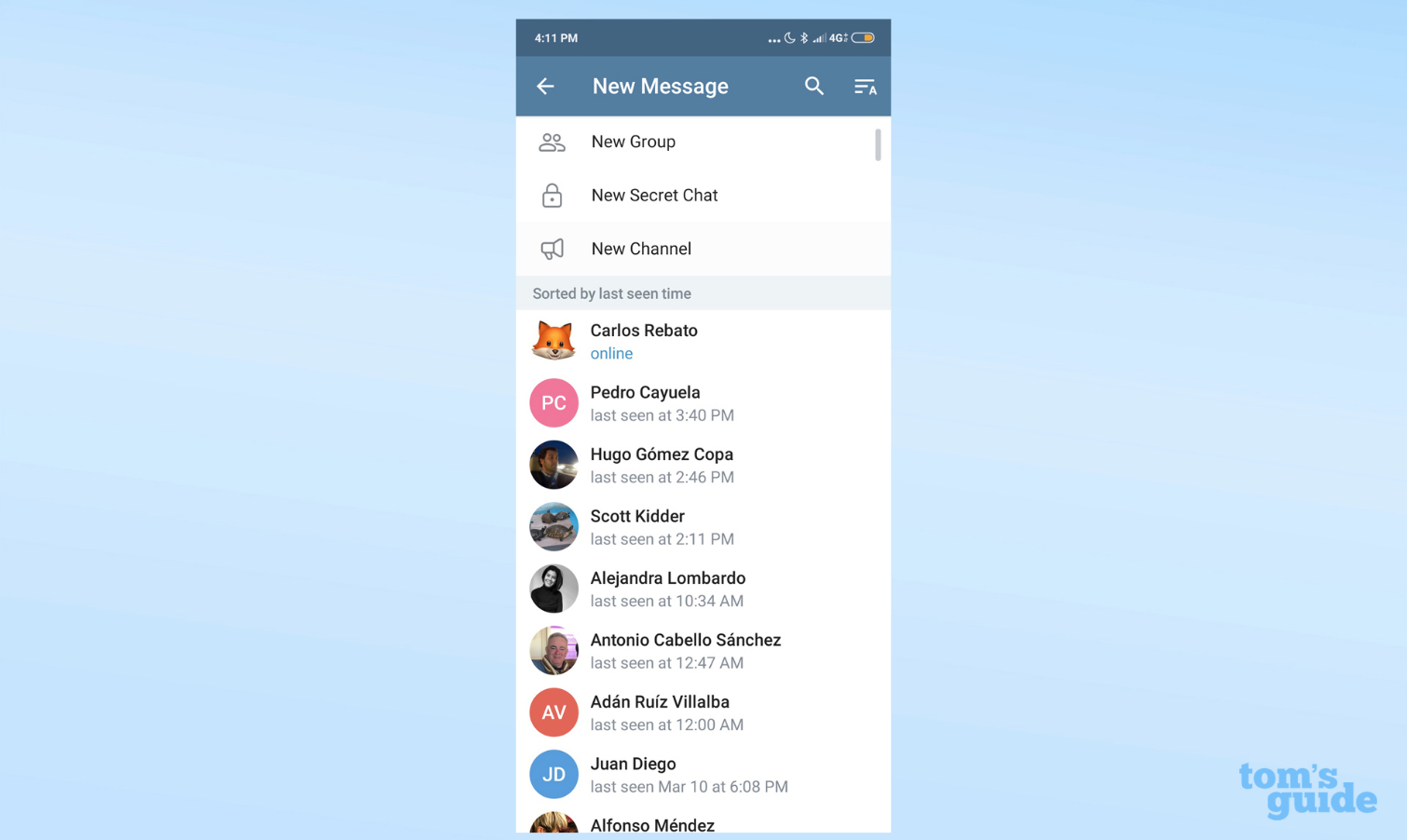
Inicie un chat uno a uno con Telegram
Haga clic en el botón de mensaje nuevo (bolígrafo), elija un contacto y comience a escribir.
De forma predeterminada, todas las comunicaciones están encriptadas entre su dispositivo y los servidores de Telegram, y luego entre los servidores de Telegram y su contacto, pero Telegram puede leer sus conversaciones.
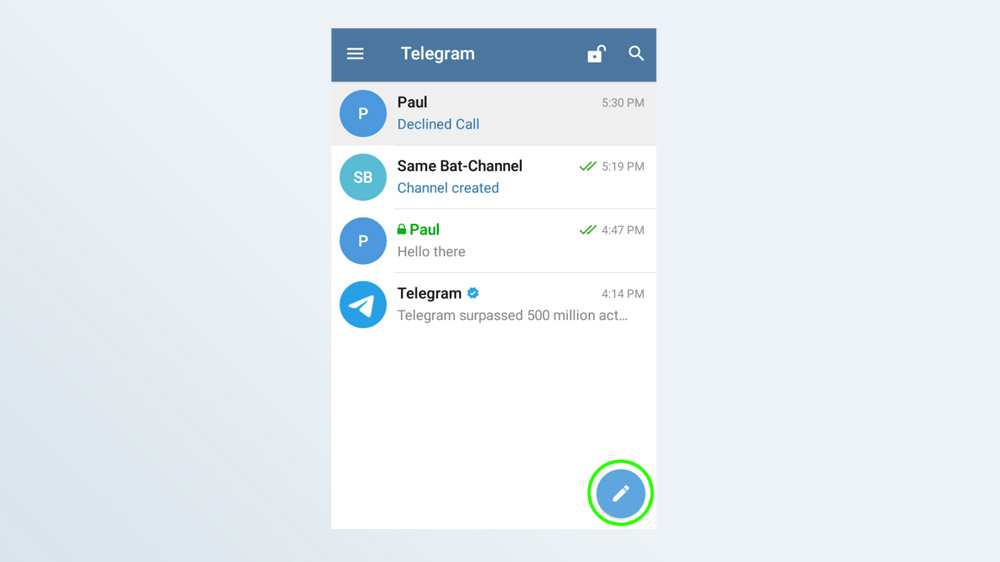
Iniciar una conversación grupal de Telegram
También puede crear una nueva conversación grupal haciendo clic en Nuevo grupo y seleccionando varias personas de su lista de contactos. Los grupos pueden contener hasta 20.000 miembros, pero no se pueden cifrar de un extremo a otro. Todo lo que se dice en un chat grupal puede ser leído por Telegram.
Telegram también ofrece chats de audio grupales.

Iniciar un chat privado de Telegram
Telegram tiene la capacidad de configurar conversaciones secretas con tus amigos.
Para iniciar un chat secreto, toque el icono de lápiz y, a continuación, nuevo chat secreto. Luego, elija la persona con la que desea tener un chat secreto.
Secret Chat coincide con la privacidad y seguridad de WhatsApp o Signal porque las comunicaciones están completamente encriptadas de un dispositivo a otro y Telegram no puede leer sus conversaciones.
Durante los chats secretos, la función de captura de pantalla de su teléfono está desactivada y los mensajes enviados durante los chats secretos no se pueden reenviar a otros usuarios. No puede acceder al chat secreto en un dispositivo que no sea el que lo inició.
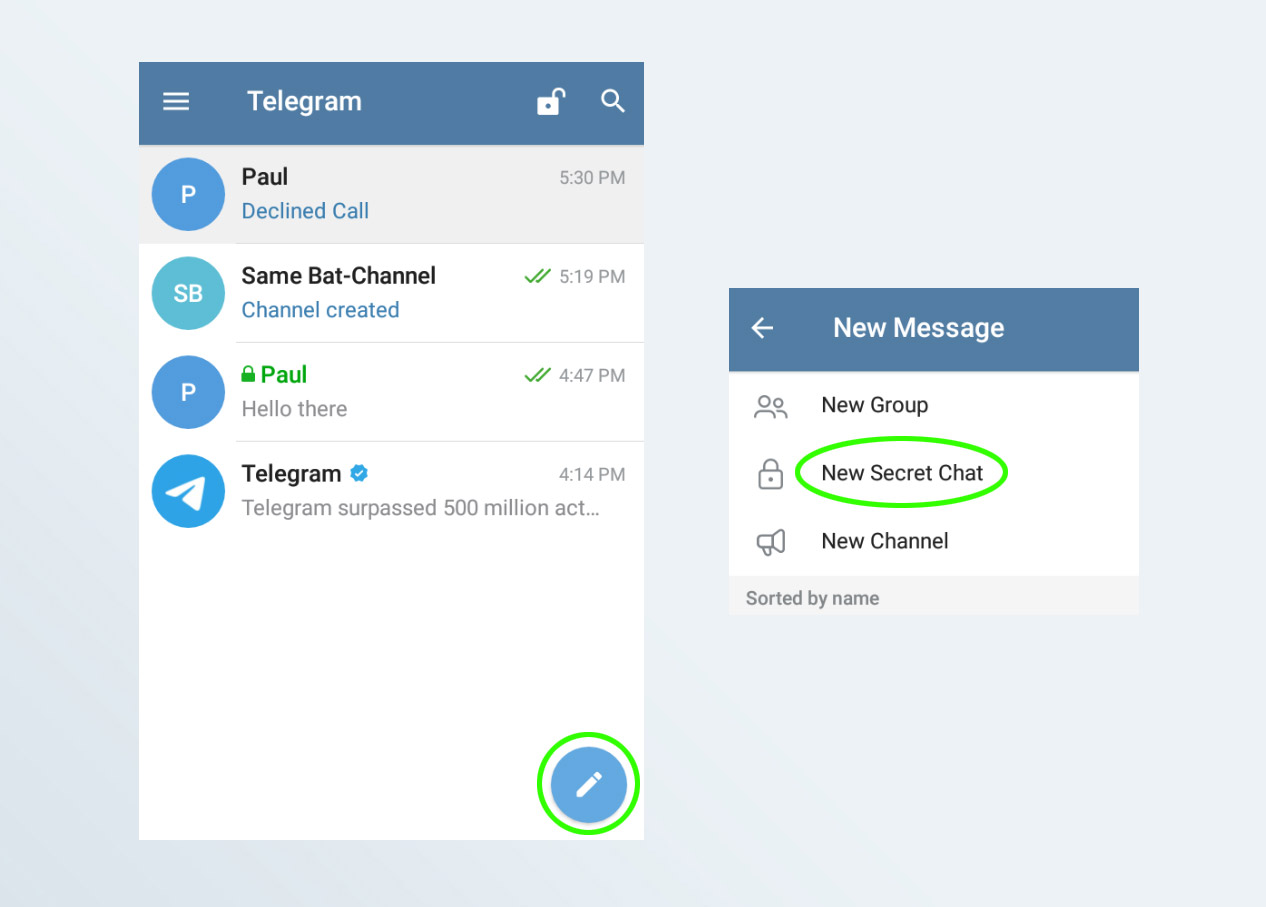
(Opcional) Configure los chats secretos para que se autodestruyan
Haga clic en el menú de tres puntos en la esquina superior derecha de la pantalla de chat secreto para configurar un temporizador de autodestrucción.
Esto significa que cada mensaje que envíe durante el chat secreto tendrá un tiempo de vencimiento antes de que desaparezca de la conversación. El temporizador se puede configurar desde un segundo hasta una semana.
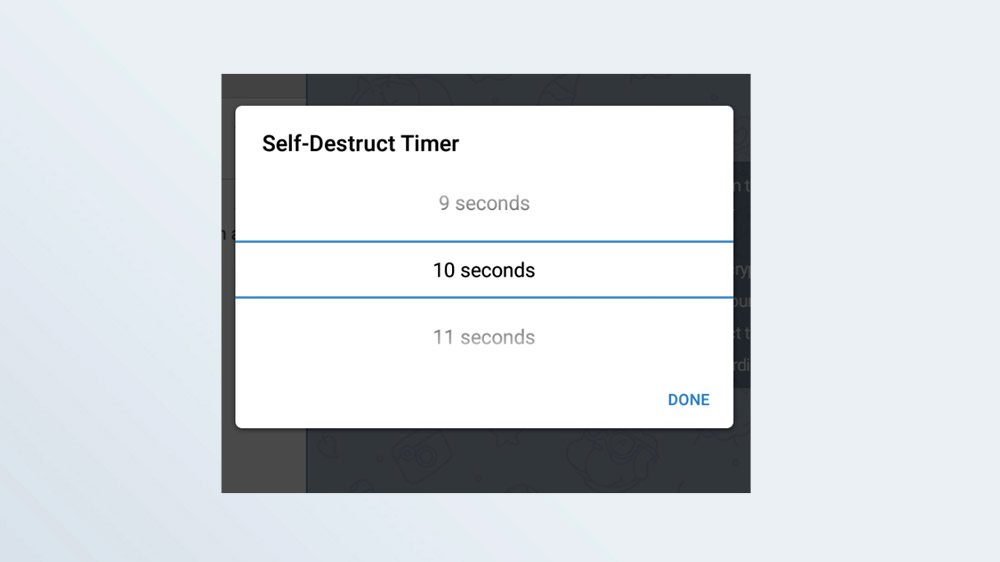
Únete a un canal de Telegram
Los canales son como estaciones de radio que transmiten mensajes a un número ilimitado de suscriptores de Telegram desde una sola fuente. Sin embargo, no puede responder a los mensajes del canal de la misma manera que publicaría un mensaje publicado en Twitter o Facebook.
Los canales pueden transmitir texto, fotos, videos, archivos y podcasts. A partir de marzo de 2021, también pueden albergar conversaciones grupales de sonido masivas, similares a Clubhouse. Los canales pueden ser públicos o privados.
Para suscribirse a un canal público de Telegram, toque el icono de la lupa en la parte superior de la página de inicio de Telegram, luego escriba el nombre del canal que está buscando.
Cuando elija el resultado de búsqueda correcto, se mostrará una vista previa de las publicaciones más recientes en ese canal. Toque «Unirse» en la parte inferior de la pantalla si le atrae.
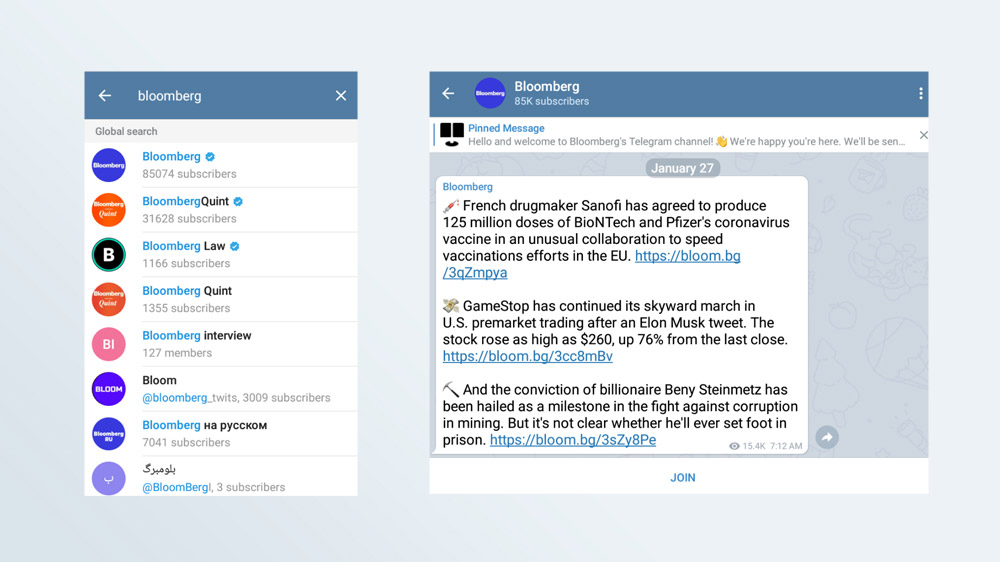
Iniciar un canal de Telegram
Iniciar un canal de Telegram es tan fácil como iniciar un chat. Simplemente toque el ícono de lápiz en la pantalla de inicio y luego «Nuevo canal».
Deberá darle un nombre a su nuevo canal y podrá proporcionar una descripción opcional.
Luego, decides si tu canal es público o privado. Si es público, cualquier usuario de Telegram puede buscar por nombre; Si es privado, se le proporcionará un enlace que podrá enviar a las personas a las que desee invitar.
Telegram en sí no publica listas de canales públicos de Telegram, pero puede usar Google para encontrar algunos de ellos. Aquí hay algunas listas.
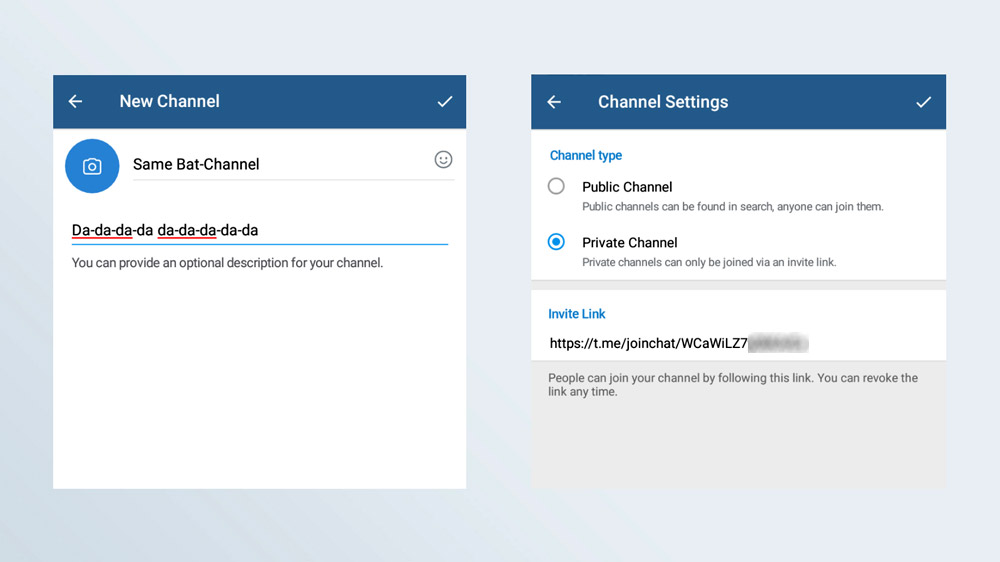
Iniciar una llamada de voz o video de Telegram
Al igual que WhatsApp, Telegram te permite realizar llamadas de voz y videollamadas. Vaya al menú «hamburguesa» en la parte superior izquierda, toque Contactos y elija uno de su lista de contactos.
Toque ese contacto, luego toque los tres puntos verticales en la parte superior de la pantalla que aparece y seleccione Llamada o Videollamada.
Si no le ha dado permiso a Telegram para tomar fotos y grabar audio y video, ahora es el momento.
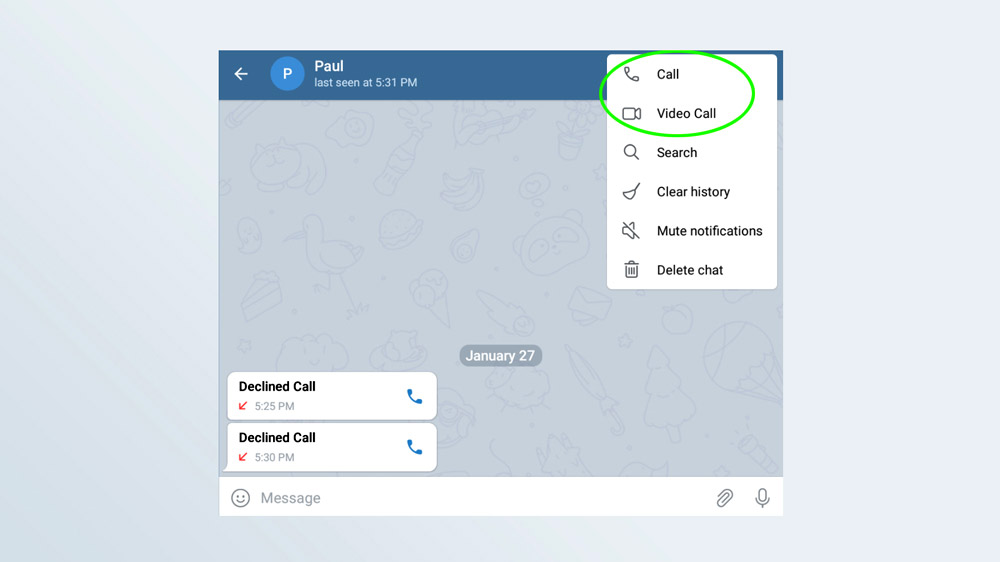
Otras excelentes funciones de Telegram
La aplicación tiene otras características de privacidad. Desde el menú de configuración, puede optar por eliminar cualquier pago o información de envío enviada en cualquier conversación que tenga.
La aplicación también tiene la opción de destruir su cuenta y todos los datos relacionados si no usa su cuenta durante más de seis meses, en caso de que olvide hacerlo usted mismo. Puede cambiar esto a un mes, tres meses o un año.
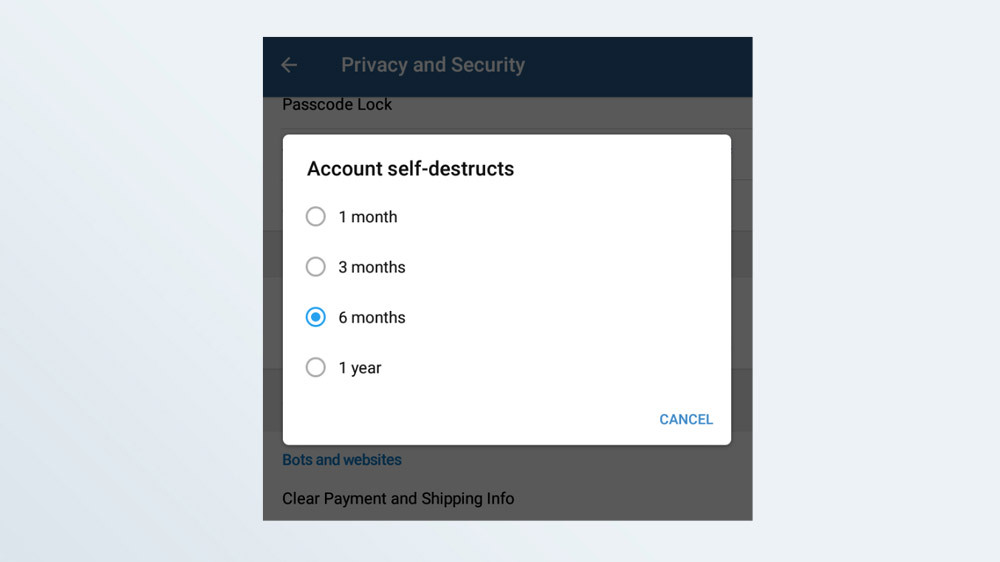
En cualquier momento, el remitente o el destinatario no pueden «enviar» ningún mensaje. El mensaje se eliminará del teléfono del remitente y del destinatario.
La opción «Reenvío anónimo», cuando está habilitada, garantiza que solo se muestre su nombre si alguien reenvía sus mensajes. El nombre no se volverá a conectar a su cuenta.
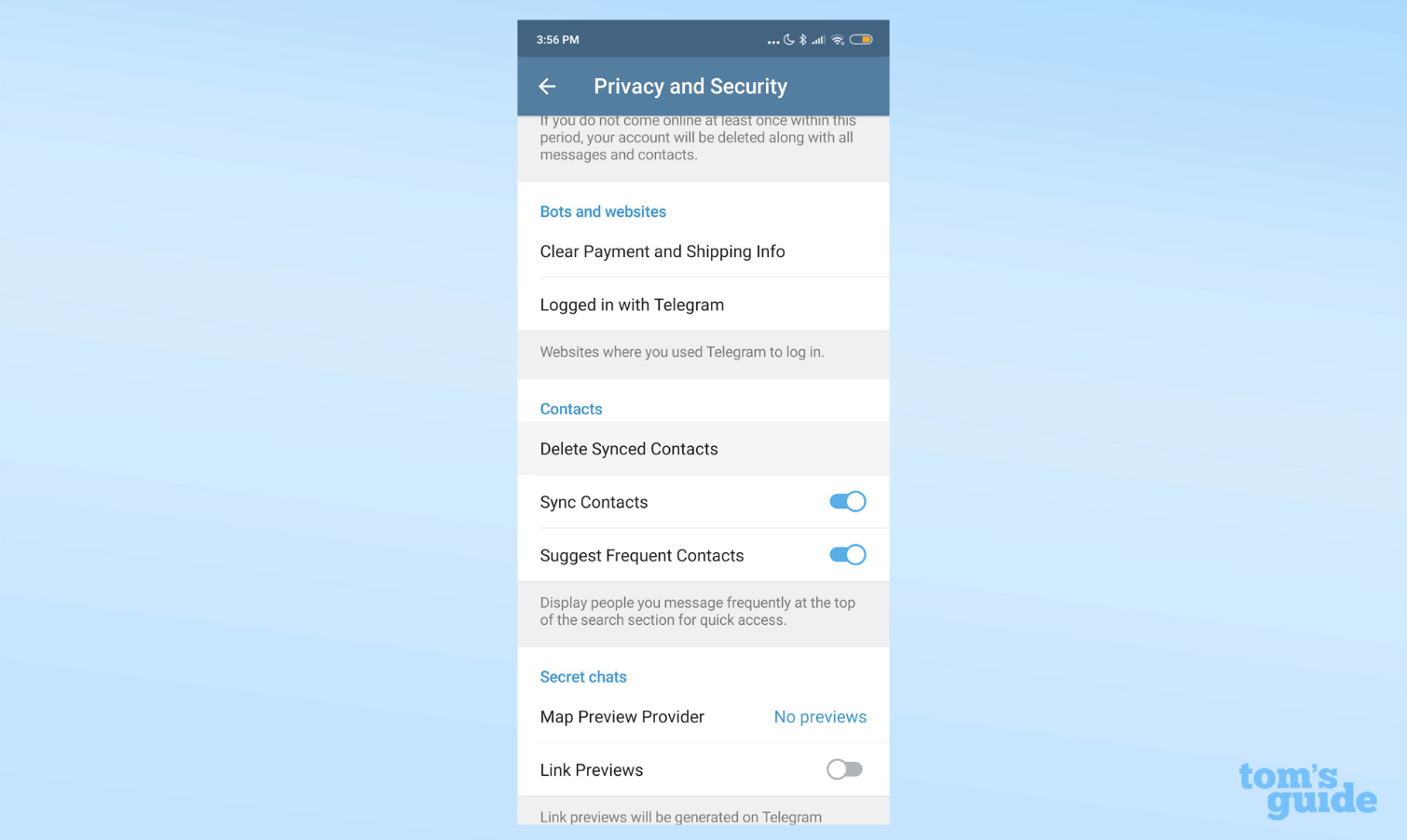
Hay mucho que aprender, incluida la personalización de notificaciones para grupos, canales y chats privados; tamaño de fuente, fondos, modo de lista y temas de color para chats; y modo nocturno, emojis y animaciones. Todos estos se encuentran en el menú Configuración.
Hay mucho que analizar aquí, pero ahora que te hemos dado los conceptos básicos, prueba Telegram y diviértete. (El fabricante de antivirus Kaspersky tiene una larga lista de opciones de privacidad adicionales de Telegram). Tenga en cuenta que esto no es tan privado como Signal o WhatsApp hasta que active el modo de chat privado.
